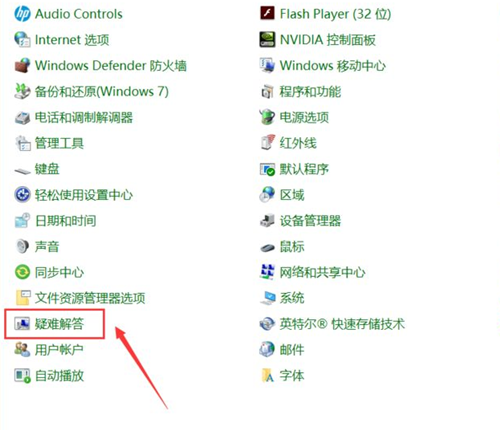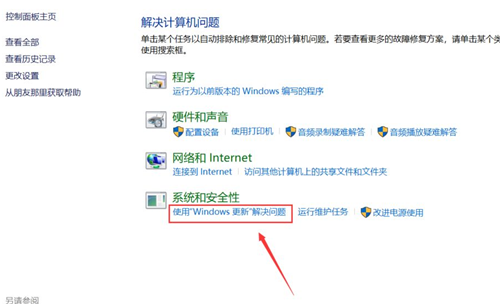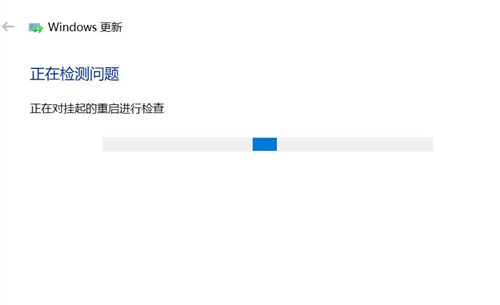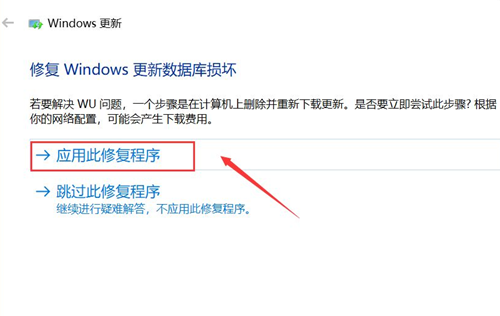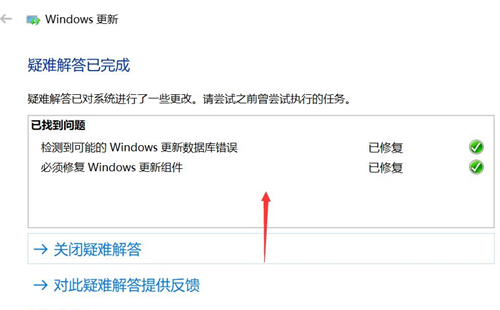Win10系统更新失败怎么办?Win10系统更新失败的解决办法
在使用Win10系统电脑的时候,总会遇到系统更新的情况,不过难免会出现更新失败的状况出现,那么Win10系统更新失败怎么办?下面就和小编一起来看看Win10系统更新失败的解决办法吧。
Win10电脑更新失败的解决方法
1、进入打开控制面板点击疑难解答。
2、点击最下方的使用windows更新解决问题。
3、进入问题处理向导,点击下一步开始扫面问题点,等待检测完毕。
4、等待检测完成后点击应用此修复程序。
5、系统开始解决更新数据库,等待修复成功即可。
相关文章
- Win10电脑怎么使用自带的功能删除流氓软件?
- 2020免费升级Win10图文教程
- Win10家庭版如何关闭自动更新?Win10家庭版关闭自动更新的方法
- 戴尔电脑Win10如何重装Win7?戴尔电脑Win10重装Win7的方法
- Win10专业版搜索不到共享打印机怎么办?Win10专业版搜索不到共享打印机解决办法
- Win10电脑的微软应用商店打不开怎么解决?
- Win10专业版如何修复Steam磁盘写入错误?
- Win10自动安装软件怎么办?解决Win10自动安装软件方法
- Win10系统广告关不掉怎么办?Win关闭系统广告教程
- 如何关闭Win10系统通知消息栏?
- win10更新失败怎么解决
- Win10关闭自动锁屏还是会锁屏怎么办?
- Win10专业版提示依赖服务或组无法启动怎么解决?
- 如何查看Win10专业版的版本号?查看Win10专业版版本号的方法
- Win10系统屏幕自动息屏怎么办?Win10系统屏幕自动息屏解决教程
- Win10电脑怎么设置U盘启动?